پورت در شبکه های کامپیوتری
پورت در شبکه های کامپیوتری
در درسنامه قبلی ما به طور کاملاً مفصل درباره ی لایه های شبکه های کامپیوتری برای شما صحبت کردیم. بر طبق این توضیحات متوجه شدیم که پورت ها در لایه ی چهارم از لایه های شبکه قرار دارند و در واقع لایه ی بعد از لایه ی network می باشند. اما ما در این درسنامه قصد داریم که بیشتر درباره ی پورت ها با شما صحبت کنیم. در واقع سعی می کنیم که با ذکر مثال، این موضوع پورت و کارکردهای آن را برای شما راحت تر نماییم :
آنچه در این مقاله می خوانید:
توضیحات اولیه
اگر خاطرتان باشد ما در درسنامه ی NAT ، یک تعریف کاملاً خلاصه از پورت به شما ارائه داده بودم؛ البته این تعریف اصلاً کامل نبود و صرفاً برای آشنایی شما با این مقوله تعبیه شده بود. خدمت تان عرض کردیم که زمانی که ما قصد داریم یک درخواست را به سمت یک کلاینت و یا یک دیوایس ارسال کنیم، باید حتماً مشخص کنیم که این درخواست به سمت کدام قسمت شبکه و چه دیوایسی با چه قابلیتی باید ارسال شود. در واقع ما با تعیین و انتخاب پورت مشخص می کنیم که دقیقاً درخواست مان چیست.
ببینید؛ در حالت معمول در زمان وارد کردن یک آدرس IP در یک مرورگر، نیاز است که در انتهای آدرس عبارت :PORT ذکر شود. البته اگر خاطرتان باشد، به شما گفته بودیم که پورت پیش فرض تمامی مرورگرها ۸۰ می باشد. بنابراین اگر شما در انتهای آدرس IP، عددی را به عنوان پروت درج نمی کنید، بدین معناست که پورت انتخابی شما همان ۸۰ است. از این عبارات می توانیم نتیجه بگیریم که تنها پورت هایی در انتهای آدرس IP درج می شوند که عددی به جز ۸۰ باشند.
برای درک بهتر موضوع، تصور کنید که ما یک مرکز تلفن گرنداستریم داریم که اتفاقاً سرویس های مختلفی را نیز بر روی این مرکز تلفن راه اندازی کرده ایم. مثلاً تصور کنید که برای هر کدام از این سرویس ها، پورت های زیر تعریف شده باشند:
- HTTP – 80
- SSH – 22
- SIP – 5060
- FTP – 21
- TELNET – 23
با توجه به لیست ارائه شده در قسمت بالا، زمانی که ما می خواهیم درخواستی را به سمت این مرکز تلفن گرنداستریم ارسال کنیم، ابتدا باید مشخص کنیم که می خواهیم این درخواست به سمت چه پورتی ارسال شود. در واقع شما می توانید از طریق پورت انتخابی خود، سرویس مورد نظر را دریافت نمایید.
در قسمت قبلی گفتیم که برای ارسال IP و درج آن در مرورگر، نیازی به وارد نمودن عدد ۸۰ در انتهای IP نیست؛ چون IP پیش فرض تمامی مرورگرها، ۸۰ می باشد. اما برای تعریف IP در یک نرم افزار مانند PUTTY، داستان متفاوت می باشد.
در این نرم افزارها، فرقی نمی کند که پورت شما ۸۰ باشد یا عدد دیگری؛ باید حتماً عدد مورد نظرتان ر ا وارد نمایید چون هیچ پورت پیش فرضی برای این نرم افزارها تعریف نشده است. پس به عنوان جمع بندی این بخش، می توانیم این را بگوییم که ما با تعریف پورت، مشخص می کنیم که چه سرویسی را بر روی دستگاه مورد نظرمان دریافت نماییم. در این صورت ما برای ارسال درخواست مان، علاوه بر IP، به پورت هم نیاز داریم. همان طور که می دانید پورت در لایه ی چهارم و بعد از لایه ی NETWORK قرار گرفته است.
توضیحات پورت
خوب یک مرکز تلفن را در نظر بگیرید که سرویس های مختلفی بر روی آن راه اندازی شده است. طبیعتاً هر سرویس در این مرکز تلفن، پورت مخصوص به خودش را دارد. سرویس هایی مانند HTTPS-443 , SSH, SFTP, HTTP-80, SIP-5060 و غیره.
حالا اگر قرار باشد که شما درخواستی را به سمت این مرکز تلفن ارسال کنید، باید مشخص کنید که درخواست شما به چه پورتی ارسال شود تا درخواست مورد نظرتان اجرا گردد. مثلاً درخواست های زیر، این پورت ها برای شان تعریف می گردد.
- SHH SFTP – 22
- HTTP – 80
- HTTPS – 443
- RTP – 1000-2000
- SIP – 5060
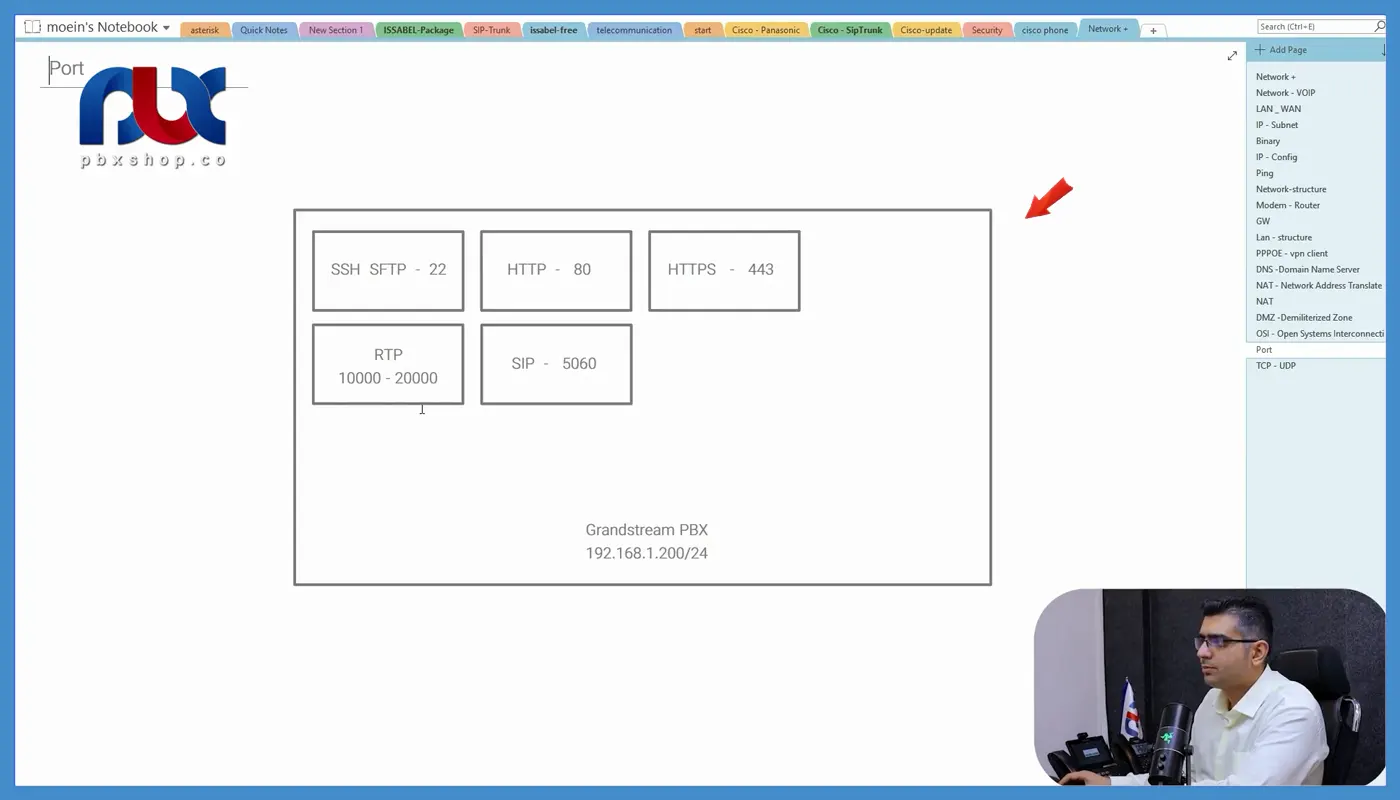
برای اجرای هر کدام از این درخواست ها، کافیست که عدد مربوط به همان درخواست را در انتهای آدرس IP وارد نمایید. در ادامه قصد داریم که با ذکر یک مثال و با کمک نرم افزار PUTTY و یا MOBAXTERM به مرکز تلفن مورد نظر متصل شویم.
نرم افزار MOBAXTERM
خوب؛ ابتدا باید وارد نرم افزار MOBAXTERM شویم. این نرم افزار قادر است که سرویس های مختلفی را با توجه به نیاز شما راه اندازی نماید. البته شاید یک سری پروتکل ها وجود داشته باشند که توسط این نرم افزار پشتیبانی نشوند. اما در کل نگران نباشد چون تمامی رابط ها و پروتکل های مهم، داخل این نرم افزار وجود دارند و شما می توانید از آن ها کمک بگیرید.
خوب؛ همه می دانیم که نرم افزارMOBAXTERM به عنوان یک اپلیکیشن در لایه ی هفتم لایه های شبکه یعنی APPLICATION قرار دارد. حالا ما از منوی بالای اپلیکیشن باید یک SESSION را انتخاب کنیم. در درسنامه قبلی خدمت تان عرض کردیم که SESSION در لایه ی پنجم قرار دارد و کار آن برقراری، ادامه و اتمام یک اتصال است.
حالا در SESSION انتخابی ما تمامی پروتکل ها و رابط های مختلف مورد نیاز یک شبکه وجود دارند. البته ما درباره ی تمامی این پروتکل ها صحبت نکردیم و آموزش آن ها را برای دوره های بعدی آماده کرده ایم. خوب پورت هایی که برای هر سرویس تعریف می شوند به این صورت می باشند :
- SSH – 22
- TELNAT – 23
- RDP – 3385
- FTP – 21
- SFTP – 22
حالا ما یک مرکز تلفن با IP 192.168.20.200 داریم که روی این مرکز تلفن، سرویس های مختلفی RUN شده است. حالا ما می خواهیم با SSH به این مرکز تلفن متصل شویم. می دانیم که پورت سرویس SSH، ۲۲ می باشد. روی OK کلیک می کنیم و مشاهده می کنیم که SESSION برقرار است.
حالا یک پنجره جدید باز می شود که عبارت LOG IN AS را در این پنجره مشاهده می نمایید. اگر در این پنجره عبارت ROOT را تایپ کنیم و اینتر را بزنیم؛ پس از وارد نمودن پسورد اتصال برقرار می شود. خوب حالا SESSION برقرار شد.
حالا فرض کنید که ما می خواهیم با پروتکل SFTP به این دیوایس متصل شویم. دوباره به بخش SESSION می رویم. IP مورد نظرمان را وارد می کنیم و از پورت ۲۲ استفاده می کنیم. روی گزینه OK کلیک می کنیم و پسورد دستگاه را وارد می نماییم. حالا دوباره روی OK کلیک می کنیم.
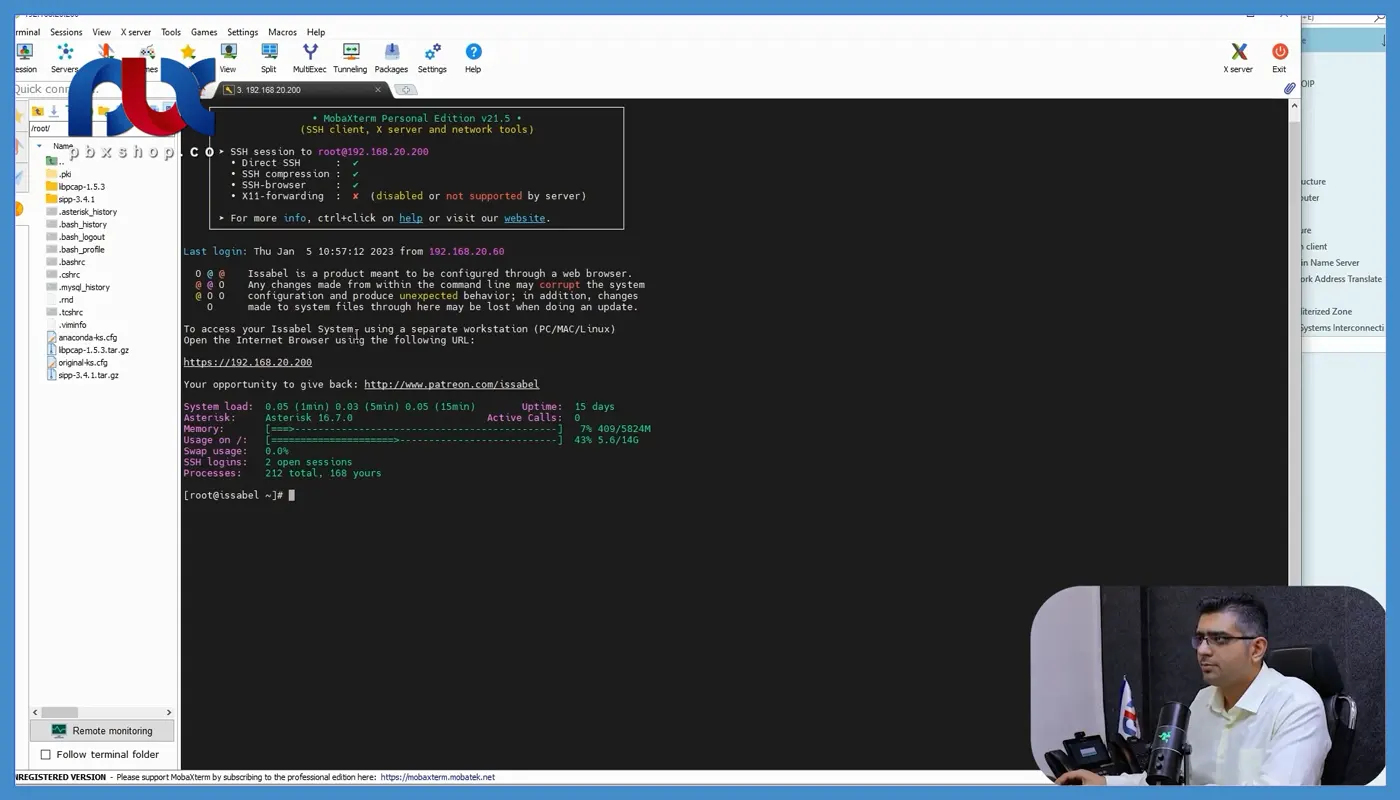
خوب؛ بعد از sftp، فایل ها برای ما نشان داده می شوند. حالا ما با کمک ssh می توانیم محیط command لینوکس را ببینیم. مشاهده کردیم که ما با پورت های مختلف یک دستگاه می توانیم به پورت های مختلف یک دستگاه دیگر متصل شویم.
به عنوان مثال آخر؛ تصور کنید که از rdp به ۱۹۲.۱۸.۲۰.۱۰۰ با پورت ۳۳۸۴ برویم. برای اتصال به این پورت نیز کافیست همان مراحل بالا سپری کنید و اتصال برقرار خواهد شد.
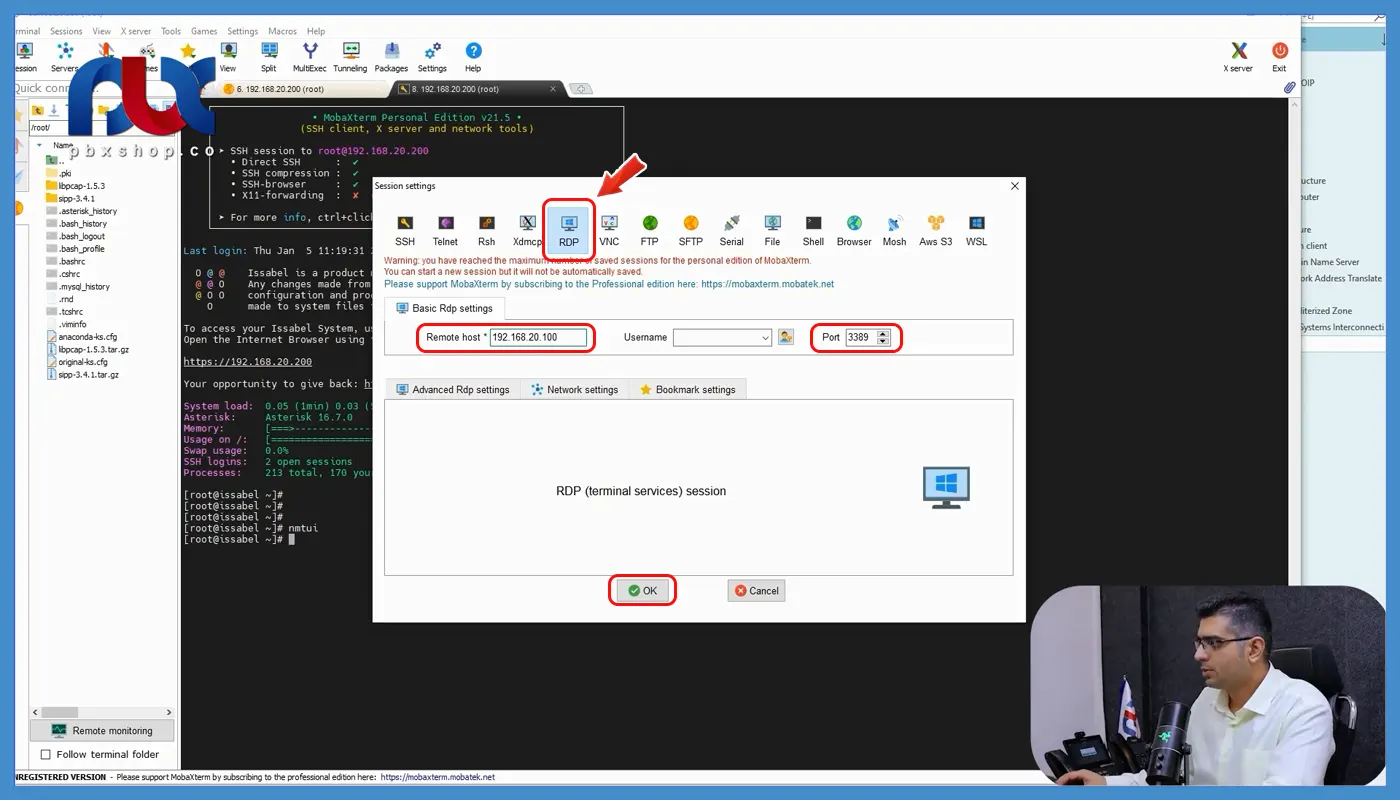









دیدگاه شما درباره این مقاله چیست ؟